فرض تمكين Windows 10 Settings Top Header
تعمل Microsoft على تحديث لتطبيق إعدادات Windows 10 المدمج. الميزة متاحة بالفعل لمجموعة صغيرة محددة من مستخدمي Windows Insider. إذا لم تكن جزءًا من هذه المجموعة ، فإليك كيفية فرض تمكين الرأس الجديد.
الإعلانات
إعدادات هو تطبيق عالمي مضمن مع نظام التشغيل Windows 10. تم إنشاؤه ليحل محل لوحة تحكم كلاسيكيةلكل من مستخدمي شاشة اللمس ومستخدمي سطح المكتب بالماوس ولوحة المفاتيح. يتكون من عدة صفحات تقدم خيارات جديدة لتهيئة Windows 10 إلى جانب بعض الخيارات القديمة الموروثة من لوحة التحكم الكلاسيكية. في كل إصدار ، يحصل Windows 10 على المزيد والمزيد من الخيارات الكلاسيكية المحولة إلى صفحة حديثة في تطبيق الإعدادات. في مرحلة ما ، قد تقوم Microsoft بإزالة لوحة التحكم الكلاسيكية تمامًا.
يتميز تطبيق الإعدادات المحدث برأس جديد يعرض بعض أجزاء المعلومات المهمة المتعلقة بحساب المستخدم ونظام التشغيل. انظر لقطة الشاشة التالية:
إلى جانب معلومات حساب المستخدم ، والتي تتضمن اسمك وعنوان البريد الإلكتروني الذي تستخدمه لحساب Microsoft ، فإن ملف تأتي منطقة الرأس أيضًا مع عدد من الارتباطات للوصول بسرعة إلى صفحة خيارات هاتفك وإعدادات Windows Update صفحة. يوجد أيضًا ارتباط إلى Microsoft Rewards و OneDrive.

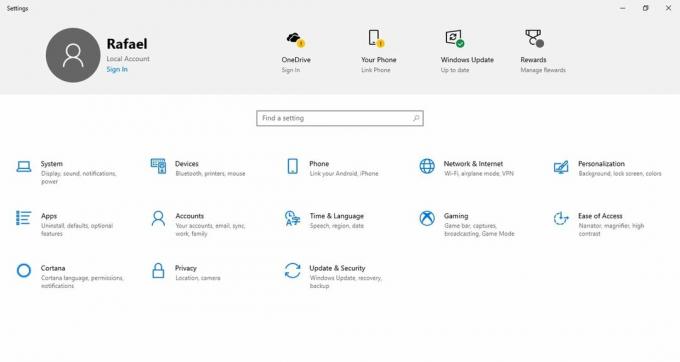
ظهرت واجهة المستخدم المحدثة لتطبيق الإعدادات لأول مرة في Windows 10 build 18928. إذا كنت تقوم بتشغيل الإصدار 18928 أو أعلى ، فاتبع الخطوات أدناه لتمكين الرأس لحساب المستخدم الخاص بك.
فرض تمكين رأس إعدادات Windows 10
يمكن القيام بذلك بمساعدة Mach2. وفقا لمؤلفها ، رافائيل ريفيرا, Mach2 هي أداة خارجية يدير متجر الميزات ، وهو مكون أساسي من عناصر التحكم في الميزات ، حيث توجد هذه المفاتيح. يمكنه عرض الميزات التي تم تمكينها أو تعطيلها على الجهاز. يمكن أن يساعد أيضًا في اكتشاف ميزات مثيرة للاهتمام لقلبها وإيقافها.
لفرض تمكين ميزة رأس إعدادات Windows 10، قم بما يلي.
- أغلق تطبيق الإعدادات.
- قم بتنزيل أداة Mach2 من صفحتها الرسمية على GitHub. للعثور على الإصدار الذي تحتاجه ، راجع المقالة كيفية تحديد ما إذا كنت تقوم بتشغيل Windows 32 بت أو 64 بت.
- قم باستخراج أرشيف ZIP إلى أي مجلد تريده. على سبيل المثال ، يمكنك استخراجه إلى المجلد c: \ mach2.

- افتح موجه الأوامر الجديد كمسؤول.
- انتقل إلى المجلد الذي يحتوي على نسختك من أداة Mach2. على سبيل المثال
cd / d c: \ mach2 - اكتب الأوامر التالية:
- تمكين بانر القيمة:
Mach2 تمكن 18299130
- تمكين بانر القيمة:
- تمكين OneDrive:
Mach2 تمكين 19638738 - تمكين المكافآت:
Mach2 تمكن 19638787 - تمكين للأجهزة المرتبطة بالمجال (داخليًا):
Mach2 يُمكِّن 18863954
- اعادة البدء نظام التشغيل Windows 10.
إذا لم يصبح العنوان الجديد مرئيًا ، فتحقق من قائمة القيود التالية. لن تظهر إذا كنت:
- تشغيل المؤسسة
- باستخدام إصدار بدون Windows Spotlight (N)
- انضم المجال
- تمهيد في الوضع الآمن
- تم تسجيل الدخول كضيف
- في منطقة القائمة السوداء
هذا كل شيء. شكرا جزيلا ل رافائيل ريفيرا و الباكور.

